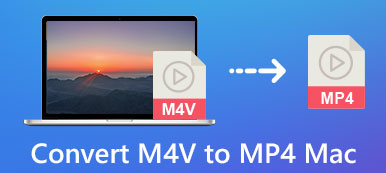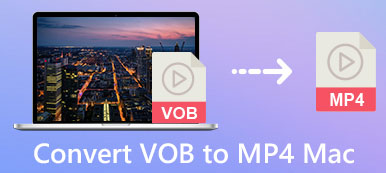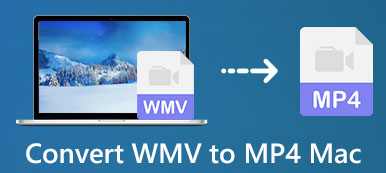FLAC (Free Lossless Audio Codec) to wysokiej jakości format audio z bezstratną kompresją. Zapewnia doskonałą jakość dźwięku, zajmując znacznie mniej miejsca. Jednak jako bezstratny dźwięk nie jest kompatybilny z Mac, oprogramowaniem Apple iTunes, QuickTime Player i wieloma innymi odtwarzaczami multimedialnymi.
Jeśli chcesz odtwarzać pliki FLAC na komputerze Mac, musisz przekonwertować FLAC na MP3 lub inny powszechnie używany format audio. Szukasz dobrego Konwerter FLAC dla komputerów Mac?
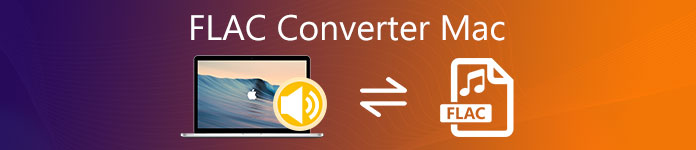
W rzeczywistości istnieje duża liczba konwerterów FLAC, w tym wiele bezpłatnych konwerterów audio online, które mogą pomóc w konwersji FLAC na MP3 lub WAV dla komputerów Mac. W tym poście chcielibyśmy Cię przedstawić 3 najlepsze konwertery FLAC dla komputerów Mac.
- Część 1. Darmowy konwerter FLAC dla komputerów Mac do konwersji FLAC online
- Część 2. Najlepszy konwerter FLAC do konwersji FLAC na MP3 na komputerze Mac
- Część 3. Open-Source FLAC Converter for Mac - VLC Media Player
- Część 4. Często zadawane pytania dotyczące FLAC Converter Mac
Część 1. Darmowy konwerter FLAC dla komputerów Mac do konwersji FLAC online
W pierwszej części chcemy udostępnić darmowy konwerter FLAC online, abyś mógł konwertować audio FLAC na komputerze Mac. Tutaj zdecydowanie zalecamy popularne oprogramowanie do konwersji wideo i audio online, Darmowy internetowy konwerter wideo dla Was. Ma możliwość konwersji FLAC na MP3 i inne formaty audio obsługiwane przez komputery Mac. Możesz skorzystać z następującego przewodnika, aby bezpłatnie przekonwertować plik FLAC na komputerze Mac.
Otwórz Safari na komputerze Mac i przejdź do oficjalnej strony tego bezpłatnego konwertera FLAC dla komputerów Mac. Obsługuje każdą popularną przeglądarkę, w tym Safari, Chrome, IE, Firefox i inne.
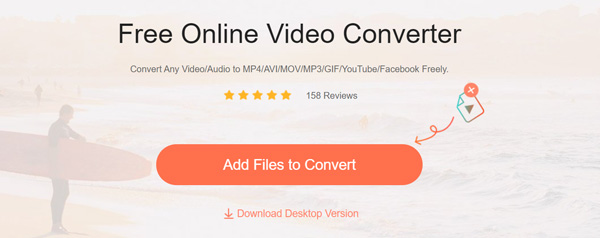
Kiedy dojdziesz do strony, możesz kliknąć Dodaj pliki do konwertera przycisk, aby zainstalować mały program uruchamiający konwertujący do konwersji audio FLAC. Na ekranie pojawi się wyskakujące okienko, w którym możesz przesłać plik FLAC, który chcesz przekonwertować.
Po przesłaniu zostaniesz przekierowany do głównego okna konwersji FLAC. Tutaj możesz zobaczyć wiele często używanych formatów wideo, takich jak MP4, MOV, MKV, AVI, M4V, FLV i inne, które są wymienione poniżej. Kliknij ikonę audio, aby wyświetlić wszystkie formaty audio. Możesz przekonwertować FLAC na MP3, WAV, AAC, M4A lub inny format audio obsługiwany przez Mac w zależności od potrzeb.
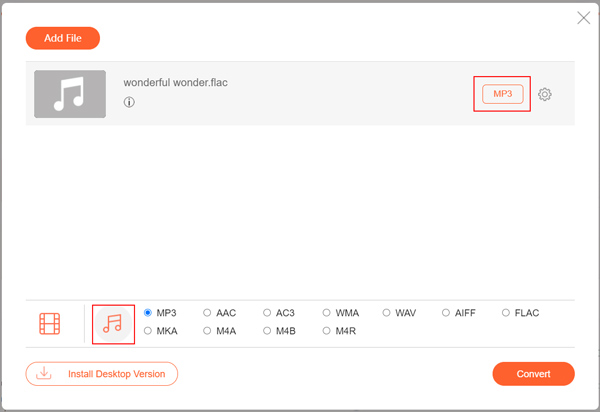
Kliknij konwertować przycisk, aby rozpocząć bezpłatną konwersję dźwięku FLAC na komputerze Mac. Następnie możesz po prostu kliknąć OK przycisk, aby bezpośrednio sprawdzić plik wyjściowy. Więcej informacji o konwertowanie FLAC online są tutaj.
Część 2. Najlepszy konwerter FLAC do konwersji FLAC na MP3 na komputerze Mac
Aby przekonwertować pliki FLAC na komputerze Mac, możesz również skorzystać z profesjonalnego rozwiązania. Konwerter wideo Ultimate to wszechstronny konwerter wideo i audio, który może pomóc w konwersji FLAC na dowolny potrzebny format audio, taki jak MP3, AAC, WAV, M4A, AIFF, AMR, AU, WMA i inne. Co ważniejsze, umożliwia konwersję przy zachowaniu oryginalnej jakości dźwięku.
Najlepszy konwerter FLAC dla komputerów Mac
- Video Converter Ultimate to profesjonalny konwerter audio, który może konwertować FLAC do MP3 lub WAV bez utraty jakości dźwięku.
- Konwertuj FLAC na MP3, AAC, M4A lub inny format obsługiwany przez komputery Mac z bardzo dużą prędkością.
- Konwertuj wideo 4K, 1080p HD i SD na ponad 300 formatów, takich jak MP4, MOV, FLV, AVI itp.
- Potężne funkcje edycji, takie jak przycinanie, przycinanie, obracanie, znak wodny, 3D, ulepszanie, efekty i inne.
Jak przekonwertować FLAC na MP3 na komputerze Mac
Jeśli chcesz przekonwertować pliki FLAC na komputerze Mac, powinieneś najpierw zainstalować ten konwerter FLAC dla komputerów Mac. Możesz dwukrotnie kliknąć przycisk pobierania powyżej i postępować zgodnie z instrukcjami, aby bezpłatnie zainstalować i uruchomić go na komputerze Mac.
Kliknij Dodaj pliki aby zaimportować plik(i) FLAC, który chcesz przekonwertować. Jednorazowo możesz konwertować jeden lub więcej plików audio FLAC.

Kliknij Profil i wybierz MP3 jako format docelowy z listy rozwijanej.

Kliknij konwertować przycisk, aby rozpocząć konwersję audio z formatu FLAC do MP3 na komputerze Mac. Przed konwersją FLAC możesz wypróbować różne funkcje edycji, aby dostosować dźwięk i dostosować wyjściowe efekty dźwiękowe.
Część 3. Open-Source FLAC Converter for Mac - VLC Media Player
Vlc media player to bezpłatne narzędzie do odtwarzania plików multimedialnych typu open source, które może pomóc w płynnym odtwarzaniu różnych plików wideo i audio. Jest kompatybilny zarówno z systemem Mac, jak i Windows. W rzeczywistości możesz na nim polegać, aby z łatwością bezpośrednio otwierać i słuchać dźwięku FLAC na komputerze Mac. VLC bardzo obsługuje dowolne popularne formaty wideo i audio, w tym FLAC, AAC, MP3, M4A, WAV, WMV, MP4, MOV, FLV, AVI, MKV i wiele innych.
Jako wszechstronny odtwarzacz multimedialny, VLC ma również funkcję konwersji. Może działać jako świetny konwerter FLAC dla komputerów Mac, aby pomóc Ci w konwersji audio FLAC. VLC media player umożliwia konwersję FLAC do MP3 lub innego formatu audio, którego potrzebujesz na komputerze Mac. Teraz możesz wykonać poniższe czynności, aby przekonwertować FLAC na komputerze Mac.
Najpierw należy bezpłatnie zainstalować i otworzyć odtwarzacz multimedialny VLC na komputerze Mac. Kliknij Plik na górnym pasku menu, a następnie wybierz plik Konwertuj / przesyłaj strumieniowo z rozwijanej listy.
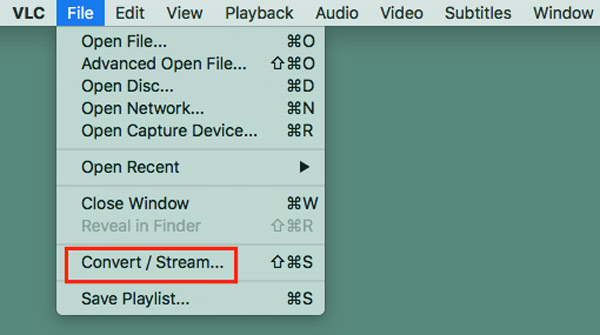
Po wejściu do okna Konwertuj i przesyłaj strumieniowo kliknij Otwarte media aby zaimportować plik audio FLAC do VLC.
Dodaj MP3 jako format wyjściowy w obszarze Wybierz profil. Na tym etapie możesz kliknąć Przeglądaj aby wybrać odpowiedni folder docelowy dla przekonwertowanego pliku FLAC. Następnie możesz kliknąć Zapisz zacząć Konwersja FLAC do MP3 na twoim Macu.
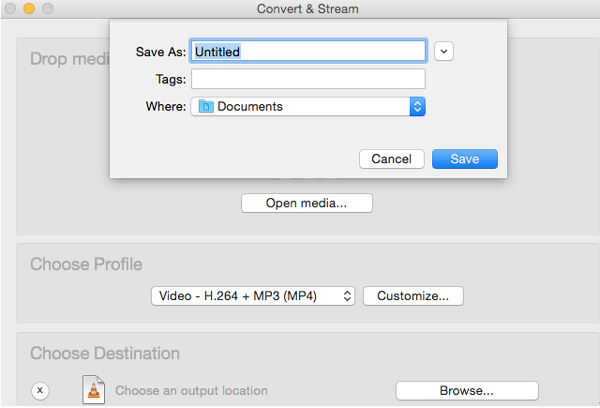
Część 4. Często zadawane pytania dotyczące FLAC Converter Mac
Pytanie 1. Jak przekonwertować FLAC na Apple Lossless?
Możesz polegać na polecanych darmowy konwerter FLAC online powyżej, aby z łatwością przekonwertować FLAC na Apple bezstratnie. Po prostu wybierz ALAC jako format wyjściowy.
Pytanie 2. Który odtwarzacz może odtwarzać pliki FLAC na komputerze Mac?
Jak wspomniano powyżej, możesz użyć odtwarzacza multimedialnego VLC do bezpośredniego odtwarzania pliku FLAC na komputerze Mac.
Pytanie 3. Czy DSD brzmi lepiej niż FLAC?
Częstotliwość próbkowania DSD jest znacznie wyższa niż FLAC. Ogólnie rzecz biorąc, DSD brzmi lepiej niż FLAC, jeśli masz odpowiedni odtwarzacz.
Wnioski
Tutaj w tym poście możesz znaleźć 3 najlepsze konwertery FLAC dla komputerów Mac. Jeśli chcesz odtwarzać pliki FLAC na komputerze Mac, możesz polegać na jednym z nich, aby przekonwertować FLAC na MP3 lub inny format audio obsługiwany przez komputer Mac.